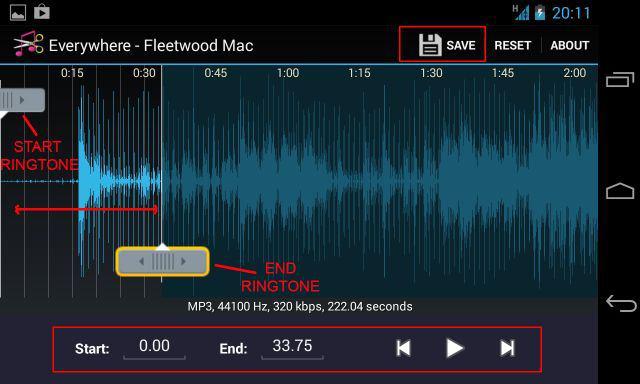Çağrı üzerine bir melodi koymak "Lumiya" nası nasıldı? Nokia Lumia akıllı telefon: el ile
Yeni bir cep telefonu daima olurarabirim ve aygıt işlevleri üzerinde uzunca bir çalışmanın nedeni. Deneme yanılma ile, er ya da geç, elbette, istenen sonucu elde edebileceksiniz. Ancak zaman kazandırabilir ve telefonun nasıl çalıştığını önceden bildirebilirsiniz. Bu yazıda Nokia Lumia 630 cep telefonuna bir göz atacağız ve "Lumiya" zil sesinin nasıl kullanılacağını öğreneceğiz.
Nokia Lumia 630: Özellikler ve İşlevler
Telefon "Nokia Lumiya" bir akıllı telefon veya,bazen de PDA olarak adlandırılır. Bunun için mikro biçimin sim kartı uygundur. Akıllı telefon yalnızca bir SIM kartı destekliyor. Bu aygıt Android platformunda değil, işletim sistemi Microsoft Windows 8 ve Windows 8.1'de çalışmıyor. Buna ek olarak, 0,5 GB RAM ve 8 GB dahili bellek var. Telefon "Nokia Lyumiya", 128 GB'a kadar bellek bulunan ilave bir flash kart microSD'yi destekleyebilir.

Çalışma zamanı gelince, akıllı telefon 2G modunda 16 saat, 3G'de 13 ve 648 saat - bekleme modunda çalışıyor.
Nokia Lumia 630 ekranın diyagonal değeri 4.5inç, ekran çözünürlüğü 854 x 480. Parlaklığı ayarlamak için bir algılayıcı var. Ekran dokunmatik navigasyon ile donatılmıştır. Renk ölçeği 16 milyon farklı renkte.
Lumia akıllı telefon işlemcisi 4 çekirdektir. Kamera 5 megapiksel. Bununla birlikte, ön kamera yok ve flaş yok. Kamera görüntüyü 4 kat büyütebilir. Odaklama için en küçük mesafe 0,1 m'dir.
Buna ek olarak, akıllı telefon aşağıdakilere bağlanabilir:Wi-Fi'yi işaretleyip diğer cihazlara verin (8 farklı gadget'a bağlanabilirsiniz). "Nokia Lyumiya 630", Bluetooth ile dosya gönderip alabilme yeteneğine sahip, GPS'i destekliyor. Ayrıca bir kulaklık girişi, bir radyo işlevi, bir MP3 çalar var. Bulamayacağınız akıllı telefonda düğmeler yok (güç düğmesi ve ses seviyesi hariç), tüm veriler dokunmatik ekran kullanılarak girilir.
Cihazın ilk başlangıcı: talimat
Bir melodi açık olarak ayarlamak için:önce yeni telefonu açmanız gerekir. Bu her zamanki gibi yapılmaz, bu nedenle daha fazla talimat verilecektir. "Lumiya 630" şarj işlemini önce gerektiriyor. Yeni telefonlar her zaman tamamen deşarj olduklarından, art arda şarj edilmesi önerilir. Ancak, bir kez yeterince yeterlidir.
- Başlat düğmesini tıklayın. Bu arada, bunun yerine ekrana çift dokunarak telefonu açabilirsiniz; ancak bu işlev yalnızca etkinleştirilmişse. Gadget'ı satın aldığınızda "Lumii" nin hangi işlevlerine zaten başlamış olduğunuz hakkında mağazadaki satıcı-danışmana bakabilirsiniz.

- İlk başladığınızda, bir Microsoft hesabı oluşturmanız istenir. Başka bir cihazda zaten varsa, buradan kullanabilirsiniz veya yeni bir cihaz oluşturabilirsiniz.
- Ayrıca menüle tanışacağız. Akıllı telefonun bir masaüstü ve bir uygulama listesi var. Masaüstünde sıklıkla hızlı erişim için sık kullanılan uygulamaları yerleştirirsiniz. Hepsini görmek için, parmağınızı ekranda sola doğru hızlıca kaydırın.
- Bir uygulama için bir işlem seçmek için, döşeme simgesini tıklatın ve basılı tutun. Ardından "Masaüstünde" veya başka bir işlevi seçebilirsiniz.
Arabirimle kolay bir şekilde tanıdıktan sonra, "Lumiya" zil sesinin nasıl kullanılacağı sorusuna gidebilirsiniz.
Zil sesi seviyesi Nokia Lumia 630
Zil sesi seviyesini ayarlamak içinEkranın üst kısmındaki "Ara + bildirim" özelliğini kullanın. İhtiyacınız olan seviyeyi yalnızca çağrı için değil aynı zamanda ses ve video dosyaları için de ayarlayabilirsiniz.

- "Çağrı + bildirim" kitabesinde küçük oku tıklayın.
- Ses seviyesini ayarlamak için kaydırıcıyı sağa veya sola sürükleyin.
- Telefonu tamamen sessiz moda geçirmek için çan simgesini tıklatın. Titreşimli uyarı açılır. Bunu devre dışı bırakmak için "Vibrate on" simgesini tıklayın
Varsayılan zil sesi nasıl ayarlanır
Çağrıda "Lumiya" melodisini nasıl koyacağınız sorusu ile işkence ediyorsanız, acele etmeyin. Oldukça basit, sadece telefon ayarlarını açmanız gerekiyor.
Ekranın üst kısmındaki siyah çubuktan ekranın altına doğru sürüklerseniz "Tüm ayarlar" düğmesini görürsünüz. Düğmeyi tıklayın ve ayarlara gidin.
Çoğu telefon ve akıllı telefonda olduğu gibi,Nokia Lumia'nın çağrı için belirli sayıda normal fabrika zil sesi var. Önünüzde açılan ayarlar listesinde "Melodiler + sesler" seçin. Daha sonra "Zil Sesi" ne tıklayın. Sonra zil sesleri listesi açılacaktır. Melodileri dinleyebilir ve en uygun olanı seçebilirsiniz.
Ayrıca melodilerin ayarlarında sesi kapatabilirsiniztuş vuruşlarını, uygulama bildirimlerini, kamera deklanşörünü. Buna ek olarak, her bir uygulama için farklı sinyaller ayarlayabilirsiniz. "Uygulama seslerini yönet" i tıklayın, bunlardan birini seçin ve önerilen seslerden birini seçin.
Melodinizi bir aramaya nasıl koyulur?
Birçok kişi, standart melodilerden farklı olacak olan “Lumiya” melodisini nasıl arayacağını düşünüyor. Oldukça basit:
- Uygulamalar listesinde "Melody Creator" u bulun. Bu program varsayılan olarak yüklenmelidir. Program simgesi aşağıdaki resme benziyor.

- "Şarkı seç" düğmesine dokunun. Yerleşik bellek ve microSD'de bulunan tüm ses dosyalarının listesini açmadan önce.
- Favori şarkınızı seçin ve zil sesi olacak segmenti işaretleyin.
- Disket simgesine (kaydet) dokunun, "Zil sesi olarak ayarla" yı seçin.
- Ekranın altındaki onay işaretini tıklayın. Her şey hazır - şimdi çağrı standart bir melodi değil, bir şarkı.
Kişiler için ayrı zil sesleri
Akıllı telefonun tüm özelliklerine ek olarak,başka bir kullanışlı özellik daha var ("Nokia Lumiya 630"). Çağrı üzerine müzik koymak, kişi listesindeki her numara için bireysel melodiler tarafından belirlenebilir. Bu, telefonu çantadan çıkarmadan kimin aradığını bulmanızı sağlayacak ve bu da çok uygun.

Farklı zil sesleri yüklemek için aşağıdaki talimatları izlemeniz gerekir:
- Kişi listesini aç.
- Dokunarak numaralardan birini seçin. Ekran, kişi ile gerçekleştirilebilecek eylemler için çeşitli seçenekler gösterecektir.
- Ekranın altındaki kalem simgesini tıklayın. Bu düğme "Düzenle" anlamına gelir.
- "Zil sesi" kelimesini bulun ve ona dokunun.
- Zil sesi listesi açılacak. Artık bu kişi için özel olarak melodilerden birini seçebilirsiniz.